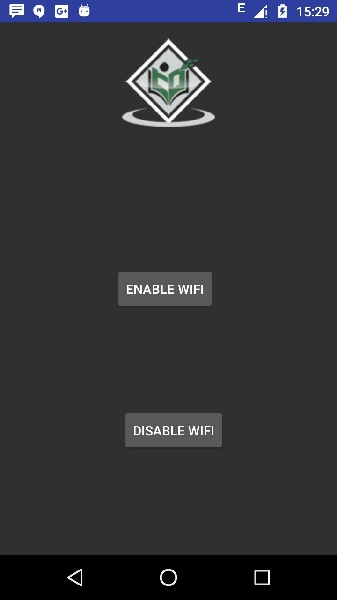Android - वाई-फाई
एंड्रॉइड अनुप्रयोगों को बहुत कम स्तर पर वायरलेस कनेक्शन की स्थिति को देखने के लिए उपयोग करने की अनुमति देता है। आवेदन एक वाईफ़ाई कनेक्शन की लगभग सभी जानकारी का उपयोग कर सकते हैं।
किसी एप्लिकेशन तक पहुंचने वाली जानकारी में कनेक्टेड नेटवर्क की लिंक गति, आईपी पता, बातचीत की स्थिति, अन्य नेटवर्क जानकारी शामिल हो सकती है। एप्लिकेशन वाई-फाई कनेक्शन को स्कैन, जोड़, बचा, समाप्त और आरंभ कर सकते हैं।
Android प्रदान करता है WifiManagerवाईफ़ाई कनेक्टिविटी के सभी पहलुओं का प्रबंधन करने के लिए एपीआई। हम कॉल करके इस क्लास को इंस्टेंट कर सकते हैंgetSystemServiceतरीका। इसका सिंटैक्स नीचे दिया गया है -
WifiManager mainWifiObj;
mainWifiObj = (WifiManager) getSystemService(Context.WIFI_SERVICE);वायरलेस नेटवर्क की एक सूची को स्कैन करने के लिए, आपको अपने ब्रॉडकास्टर को पंजीकृत करने की भी आवश्यकता है। यह का उपयोग कर पंजीकृत किया जा सकता हैregisterReceiverअपने रिसीवर वर्ग ऑब्जेक्ट के तर्क के साथ विधि। इसका सिंटैक्स नीचे दिया गया है -
class WifiScanReceiver extends BroadcastReceiver {
public void onReceive(Context c, Intent intent) {
}
}
WifiScanReceiver wifiReciever = new WifiScanReceiver();
registerReceiver(wifiReciever, new IntentFilter(WifiManager.SCAN_RESULTS_AVAILABLE_ACTION));वाईफाई स्कैन को कॉल करके शुरू किया जा सकता है startScanWifiManager वर्ग की विधि। यह विधि ScanResult ऑब्जेक्ट की सूची देता है। आप किसी भी ऑब्जेक्ट को कॉल करके एक्सेस कर सकते हैंgetसूची की विधि। इसका सिंटैक्स नीचे दिया गया है -
List<ScanResult> wifiScanList = mainWifiObj.getScanResults();
String data = wifiScanList.get(0).toString();सिर्फ स्कैनिंग के अलावा, आप WifiManager वर्ग में परिभाषित विधियों का उपयोग करके अपने WIFI पर अधिक नियंत्रण रख सकते हैं। वे इस प्रकार सूचीबद्ध हैं -
| अनु क्रमांक | विधि और विवरण |
|---|---|
| 1 |
addNetwork(WifiConfiguration config) यह विधि कॉन्फ़िगर किए गए नेटवर्क के सेट में एक नया नेटवर्क विवरण जोड़ती है। |
| 2 |
createWifiLock(String tag) यह विधि एक नया WifiLock बनाता है। |
| 3 |
disconnect() यह विधि वर्तमान में सक्रिय पहुंच बिंदु से अलग हो जाती है। |
| 4 |
enableNetwork(int netId, boolean disableOthers) यह विधि पहले से कॉन्फ़िगर किए गए नेटवर्क से जुड़ने की अनुमति देती है। |
| 5 |
getWifiState() इस विधि से वाई-फाई सक्षम स्थिति प्राप्त होती है |
| 6 |
isWifiEnabled() यह विधि वापस आती है कि वाई-फाई सक्षम है या अक्षम। |
| 7 |
setWifiEnabled(boolean enabled) यह विधि वाई-फाई को सक्षम या अक्षम करती है। |
| 8 |
updateNetwork(WifiConfiguration config) यह विधि किसी मौजूदा कॉन्फ़िगर किए गए नेटवर्क के नेटवर्क विवरण को अपडेट करती है। |
उदाहरण
यहाँ एक उदाहरण वाईफ़ाई का उपयोग प्रदर्शित करता है। यह एक मूल एप्लिकेशन बनाता है जो आपकी वाईफाई को खोलता है और आपकी वाईफाई को बंद कर देता है
इस उदाहरण के साथ प्रयोग करने के लिए, आपको इसे एक वास्तविक डिवाइस पर चलाने की आवश्यकता है, जिस पर वाईफाई चालू है।
| कदम | विवरण |
|---|---|
| 1 | आप एक पैकेज com.example.sairamkrishna.myapplication के तहत Android एप्लिकेशन बनाने के लिए Android स्टूडियो का उपयोग करेंगे। |
| 2 | WebView कोड जोड़ने के लिए src / MainActivity.java फ़ाइल को संशोधित करें। |
| 3 | संबंधित XML घटकों को जोड़ने के लिए Res / layout / activity_main को संशोधित करें |
| 4 | आवश्यक अनुमतियों को जोड़ने के लिए AndroidManifest.xml को संशोधित करें |
| 5 | एप्लिकेशन चलाएं और एक रनिंग एंड्रॉइड डिवाइस चुनें और उस पर एप्लिकेशन इंस्टॉल करें और परिणामों को सत्यापित करें। |
निम्नलिखित संशोधित मुख्य गतिविधि फ़ाइल की सामग्री है src/MainActivity.java।
package com.example.sairamkrishna.myapplication;
import android.net.wifi.WifiManager;
import android.os.Bundle;
import android.app.Activity;
import android.content.Context;
import android.view.View;
import android.view.View.OnClickListener;
import android.widget.Button;
public class MainActivity extends Activity {
Button enableButton,disableButton;
@Override
protected void onCreate(Bundle savedInstanceState) {
super.onCreate(savedInstanceState);
setContentView(R.layout.activity_main);
enableButton=(Button)findViewById(R.id.button1);
disableButton=(Button)findViewById(R.id.button2);
enableButton.setOnClickListener(new OnClickListener(){
public void onClick(View v){
WifiManager wifi = (WifiManager) getSystemService(Context.WIFI_SERVICE);
wifi.setWifiEnabled(true);
}
});
disableButton.setOnClickListener(new OnClickListener(){
public void onClick(View v){
WifiManager wifi = (WifiManager) getSystemService(Context.WIFI_SERVICE);
wifi.setWifiEnabled(false);
}
});
}
}निम्नलिखित xml की संशोधित सामग्री है res/layout/activity_main.xml।
<?xml version="1.0" encoding="utf-8"?>
<RelativeLayout xmlns:android="http://schemas.android.com/apk/res/android"
xmlns:tools="http://schemas.android.com/tools" android:layout_width="match_parent"
android:layout_height="match_parent"
android:paddingLeft="@dimen/activity_horizontal_margin"
android:paddingRight="@dimen/activity_horizontal_margin"
android:paddingTop="@dimen/activity_vertical_margin"
android:paddingBottom="@dimen/activity_vertical_margin" tools:context=".MainActivity">
<ImageView
android:layout_width="wrap_content"
android:layout_height="wrap_content"
android:id="@+id/imageView"
android:src="@drawable/abc"
android:layout_alignParentTop="true"
android:layout_centerHorizontal="true" />
<Button
android:id="@+id/button1"
android:layout_width="wrap_content"
android:layout_height="wrap_content"
android:layout_marginLeft="76dp"
android:text="Enable Wifi"
android:layout_centerVertical="true"
android:layout_alignEnd="@+id/imageView" />
<Button
android:id="@+id/button2"
android:layout_width="wrap_content"
android:layout_height="wrap_content"
android:text="Disable Wifi"
android:layout_marginBottom="93dp"
android:layout_alignParentBottom="true"
android:layout_alignStart="@+id/imageView" />
</RelativeLayout>निम्नलिखित की सामग्री है AndroidManifest.xml फ़ाइल।
<?xml version="1.0" encoding="utf-8"?>
<manifest xmlns:android="http://schemas.android.com/apk/res/android"
package="com.example.sairamkrishna.myapplication" >
<uses-permission android:name="android.permission.ACCESS_WIFI_STATE" />
<uses-permission android:name="android.permission.CHANGE_WIFI_STATE" />
<application
android:allowBackup="true"
android:icon="@mipmap/ic_launcher"
android:label="@string/app_name"
android:theme="@style/AppTheme" >
<activity
android:name=".MainActivity"
android:label="@string/app_name" >
<intent-filter>
<action android:name="android.intent.action.MAIN" />
<category android:name="android.intent.category.LAUNCHER" />
</intent-filter>
</activity>
</application>
</manifest>आइए अपने एप्लिकेशन को चलाने का प्रयास करें। मुझे लगता है कि आपने अपने कंप्यूटर के साथ अपने वास्तविक एंड्रॉइड मोबाइल डिवाइस को कनेक्ट किया है। एंड्रॉइड स्टूडियो से ऐप को चलाने के लिए, अपने प्रोजेक्ट की गतिविधि फ़ाइलों में से एक खोलें और


एक विकल्प के रूप में अपने मोबाइल डिवाइस का चयन करें और यह निम्नलिखित छवि दिखाएगा
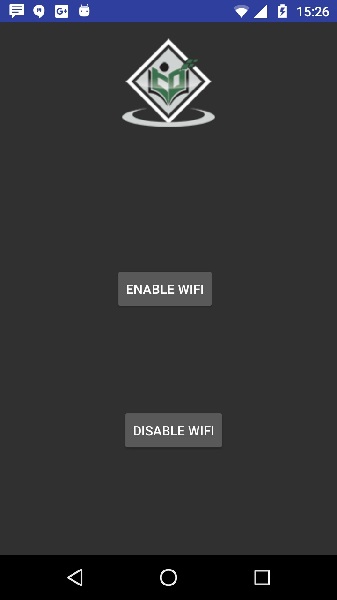
अब अक्षम वाईफाई बटन पर क्लिक करें। फिर नमूना आउटपुट इस तरह होना चाहिए -